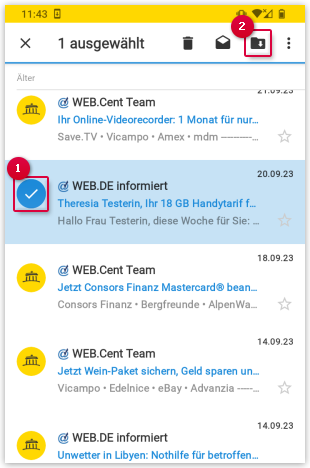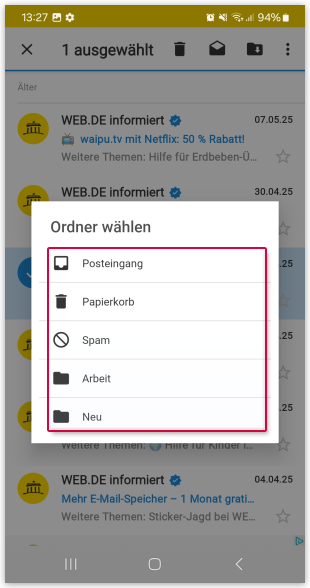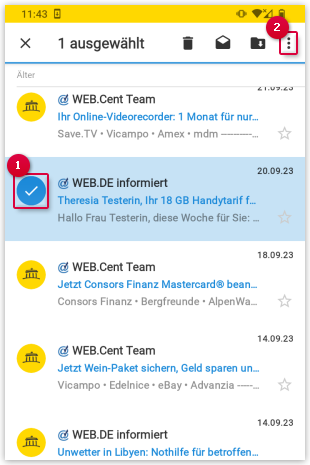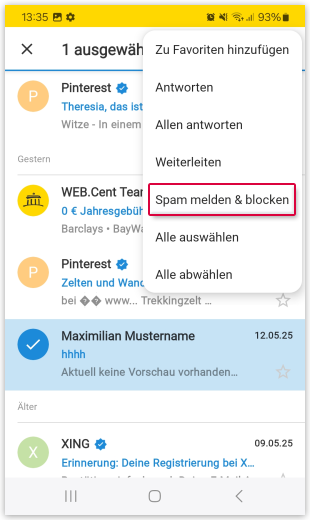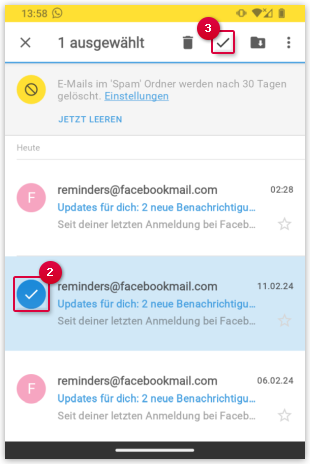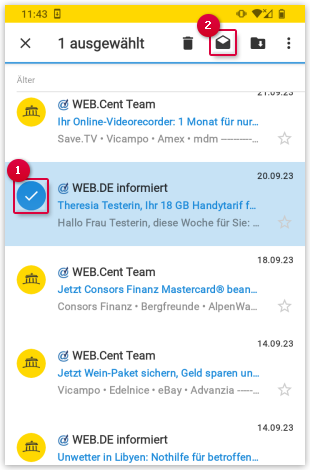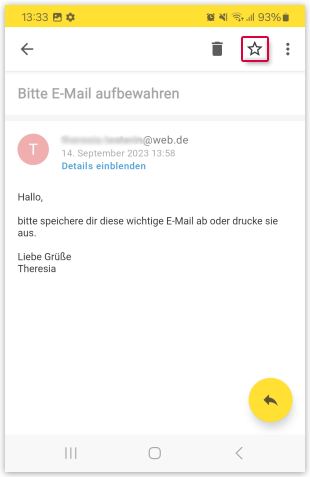Navigation auf-/zuklappen
E-Mails in der WEB.DE Mail App für Android markieren und verschieben
Halten Sie Ihr Postfach übersichtlich, indem Sie E-Mails in passende Ordner verschieben.
So verschieben Sie Ihre E-Mail
Sie können eine E-Mail in einen anderen Ordner verschieben.
So markieren Sie Ihre E-Mail als Spam
Sie können unerwünschte E-Mails direkt in den Spam-Ordner verschieben.
E-Mails in der Mail App für Android als "kein Spam" markieren
Sie können erwünschte E-Mails vom Spam-Ordner in den Posteingang verschieben.
So markieren Sie Ihre E-Mail als gelesen
Sie können E-Mails als gelesen markieren, ohne sie tatsächlich zu öffnen.
So markieren Sie Ihre E-Mail als Favorit
Sie können E-Mails als Favorit markieren. Dadurch werden sie mit einem gelben Stern markiert und sind leichter auffindbar.
War dieser Artikel hilfreich?